无法启用网络发现怎么办?win10系统网络发现启用不了的处理方法
时间:2023-02-05 13:58 来源:未知 作者:永春小孩 点击:载入中...次
| 无法启用网络发现怎么办?想要使用局域网中的一些功能我们就必须启用系统中的网络发现,启用了该功能后才能进一步去使用一些网络共享等功能。最近使用windows 10操作系统的用户反应系统中无法启用网络发现的故障现象,是怎么回事呢?网络发现需要系统中3个服务正常运行,缺一不可,出现这样的问题一般是服务上出现问题了,我们可以按下面方法来解决。 解决方法: 1、在开始菜单上单击鼠标右键,在弹出的菜单中点击【计算机管理】;  2、在左侧点击【服务和应用程序】—【服务】; 3、在服务界面分别找到Function Discovery Provider Host、SSDP Discovery、UPnP Device Host3个服务, 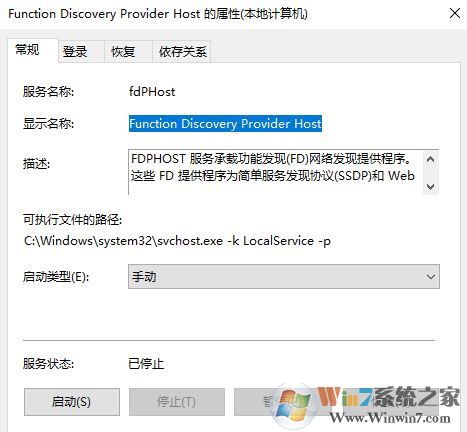 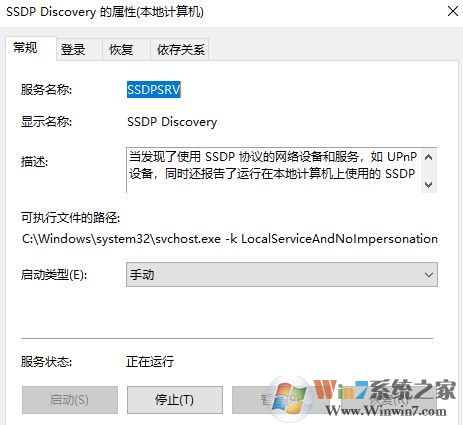 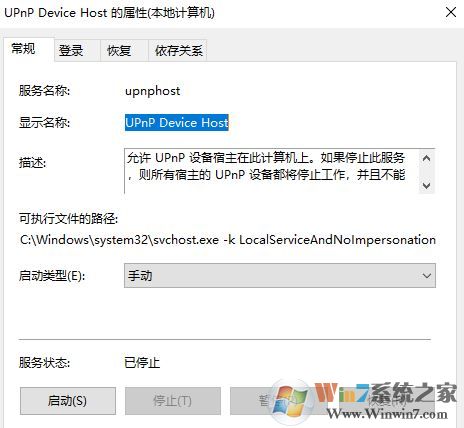 将这3个服务一次进行如下设置: 双击打开服务,将启动类型设置为“自动”,依次点击【应用】--【启动】--【确定】保存设置。 操作完成后只需重启一次win10计算机即可正常启用网络发现。关于如何启用网络发现可参考《Win10系统启用共享网络发现的方法》。以上便是winwin7今天带给大家的关于“无法启用网络发现”的有效解决方法。 (责任编辑:ku987小孩) |